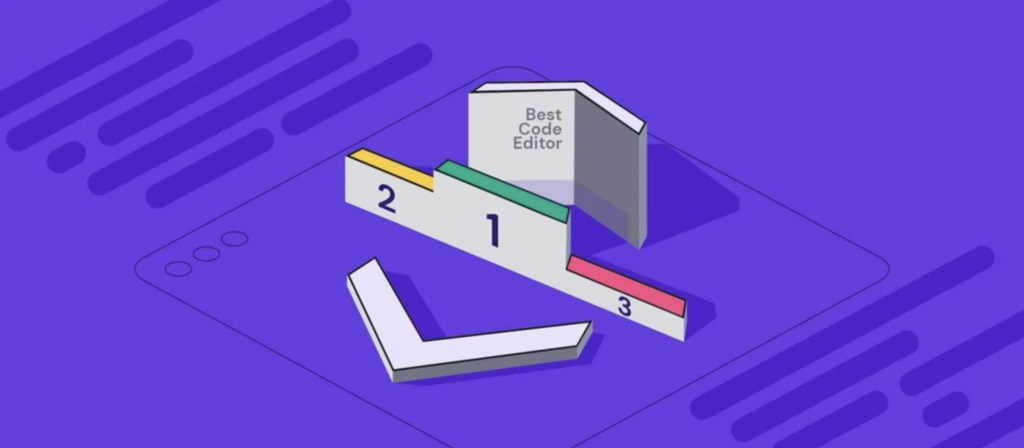Como bloquear um endereço de IP ou domínio usando o cPanel

Sabe quando seu site recebe acessos de IPs ou domínios não desejados e, possivelmente, começa a ficar lento ou a apresentar uma série de problemas em função desses visitantes? Pois neste tutorial, você vai aprender a como bloquear um endereço de IP usando o painel de controle cPanel.

Lendo assim, pode parecer complicado. Mas não é. Em poucos passos, você vai conseguir bloquear IP cPanel e prevenir que seu site receba visitas de uma determinada numeração de IP. Ou, ainda, que domínios específicos sejam impedidos de acessar sua página.
Tudo o que você vai precisar fazer é acessar a função IP Blocker no menu principal do seu painel de controle cPanel. Vamos começar?
O que você vai precisar para bloquear IP cPanel
- Acesso a sua conta cPanel
- Um endereço de IP ou nome de domínio que queira bloquear
Passo 1 – Acessando a função IP Blocker para bloquear IP cPanel
O primeiro passo para conseguir bloquear IP cPanel é acessar o seu painel de controle cPanel. Você pode fazer isso de duas formas:
- http://seudominio.com.br/cpanel
- http://seudominio.com.br:2082
Em qualquer uma das formas que você escolher usar, certifique de substituir a parte seudominio.com pelo seu registro de domínio web verdadeiro.
Como garantia de que você você está fazendo certo, o que você vai ver na sua tela será algo exatamente como o da imagem abaixo.
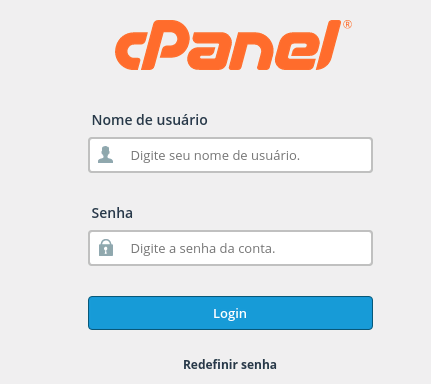
Na sequência, basta inserir suas credenciais de acesso ao cPanel. Você terá que inserir o seu Nome de usuário e a Senha exigida. Depois, basta clicar em Login.
Agora, encontre a seção Segurança e a função IP Blocker. Clique nela.
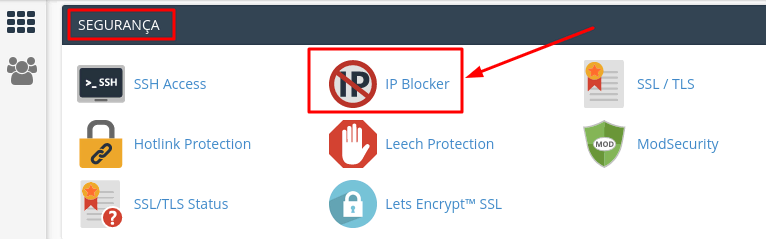
Passo 2 – Bloqueando um endereço de IP ou um domínio
Este é o passo em que você terá que adicionar algumas informações relevantes para conseguir bloquear IP cPanel. Você precisará inserir endereços de IP ou, se preferir, o próprio domínio que não quer que acesse mais seu site.
Assim que entrar no IP Blocker, você verá a tela abaixo.
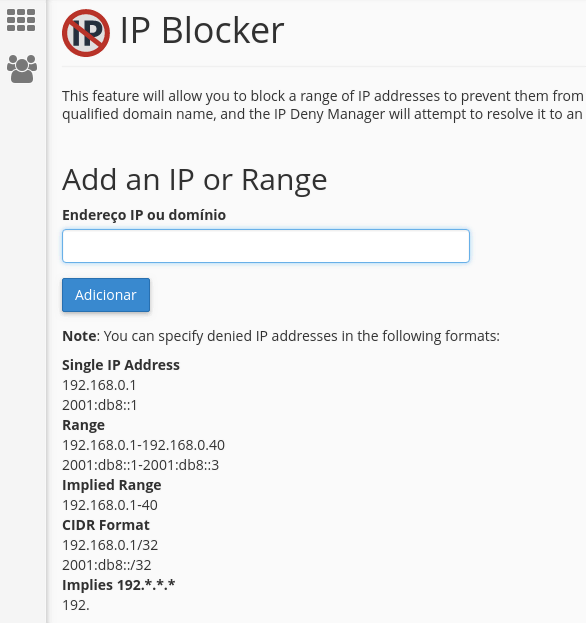
Como você pode ver, você pode especificar endereços de IP em alguns formatos. São eles:
- Single IP Address – Esse formato bloqueia um endereço simples de IP. Exemplo: 192.168.0.1
- Range – Esse formato bloqueia um intervalo específico de endereços de IP de acessar seu site. Por exemplo: 192.168.0.1-192.168.0.40
- Implied Range – Esse formato bloqueia um intervalo específico de endereços de IP de acessar seu site. É uma alternativo ao formato anterior. Exemplo: 192.168.0.1-40
- CIDR Format – Esse formato bloqueia uma sub-rede específica de endereços de IP. Por exemplo: 192.168.0.1/32
- Implied 192.*.*.* – Esse formato bloqueia todos os endereços de IP que começam com a primeira centena especificada. Exemplo: se você colocar 192, todos os sistemas, IPs e domínios que começam com 192 serão automaticamente impedidos de acessar seu site.
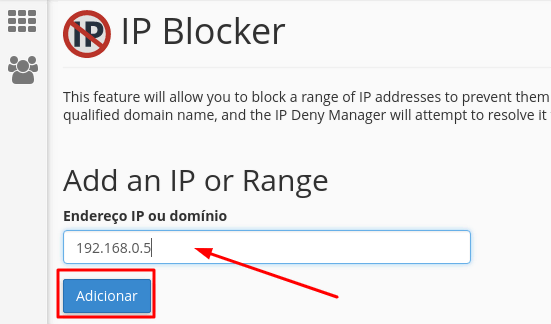
Para bloquear um endereço de IP ou um domínio, você só precisa adicionar o número de endereço de IP ou o domínio no campo de bloqueio indicado. Depois, basta clicar em Adicionar que você receberá uma mensagem de confirmação que conseguiu bloquear IP cPanel.
A mensagem será como esta abaixo.
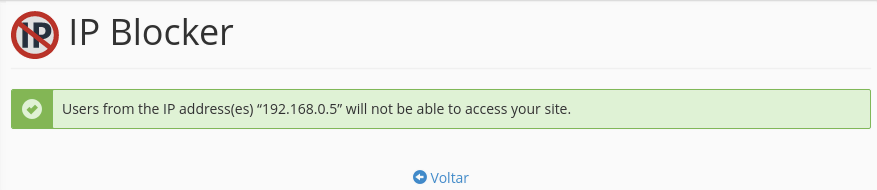
Aperta em Voltar se quiser retornar à janela anterior. Nela, você poderá remover o número de IP ou domínio agora bloqueado da sua listagem de bloqueios atuais. Para tanto, clique em Remover e confirme a ação.

Conclusão
Viu como é fácil bloquear IP cPanel? Agora você já está mais do que capacitado a impedir qualquer tipo de acesso indesejado ao seu site.
Tudo o que você precisa fazer é inserir ou uma numeração específica de IP, um intervalo referente ao mesmo endereço de IP ou, ainda, um nome específico de domínio.
Ficou com alguma dúvida ou tem alguma sugestão? Entre em contato com a gente! Para isso, basta usar a caixa de comentários abaixo para interagir com a Hostinger Brasil! 😉